 二级MSOffice真题第5套完整解析
二级MSOffice真题第5套完整解析
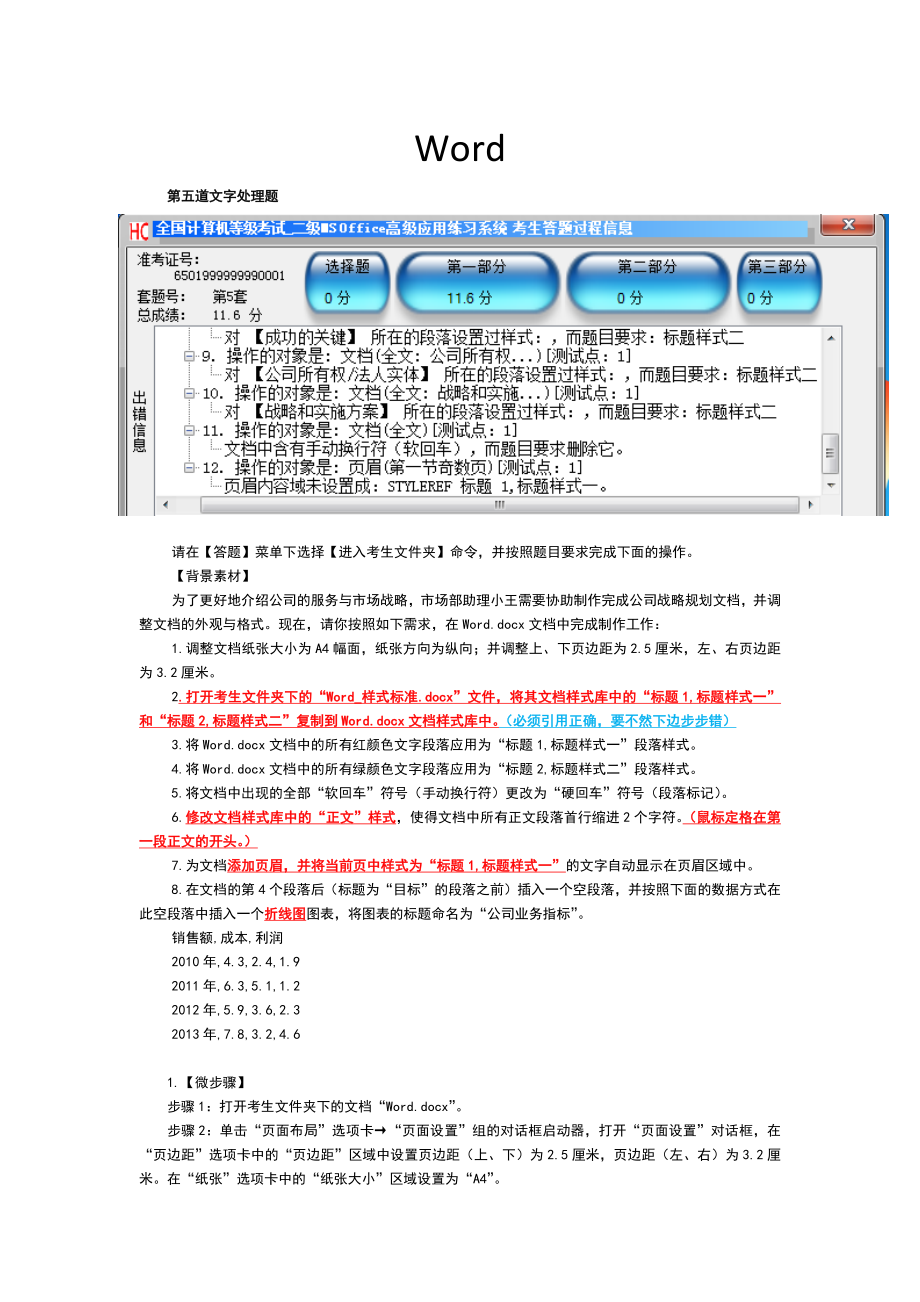


《二级MSOffice真题第5套完整解析》由会员分享,可在线阅读,更多相关《二级MSOffice真题第5套完整解析(6页珍藏版)》请在装配图网上搜索。
1、Word第五道文字处理题请在【答题】菜单下选择【进入考生文件夹】命令,并按照题目要求完成下面的操作。【背景素材】为了更好地介绍公司的服务与市场战略,市场部助理小王需要协助制作完成公司战略规划文档,并调整文档的外观与格式。现在,请你按照如下需求,在Word.docx文档中完成制作工作:1.调整文档纸张大小为A4幅面,纸张方向为纵向;并调整上、下页边距为2.5厘米,左、右页边距为3.2厘米。2.打开考生文件夹下的“Word_样式标准.docx”文件,将其文档样式库中的“标题1,标题样式一”和“标题2,标题样式二”复制到Word.docx文档样式库中。(必须引用正确,要不然下边步步错)3.将Word
2、.docx文档中的所有红颜色文字段落应用为“标题1,标题样式一”段落样式。4.将Word.docx文档中的所有绿颜色文字段落应用为“标题2,标题样式二”段落样式。5.将文档中出现的全部“软回车”符号(手动换行符)更改为“硬回车”符号(段落标记)。6.修改文档样式库中的“正文”样式,使得文档中所有正文段落首行缩进2个字符。(鼠标定格在第一段正文的开头。)7.为文档添加页眉,并将当前页中样式为“标题1,标题样式一”的文字自动显示在页眉区域中。8.在文档的第4个段落后(标题为“目标”的段落之前)插入一个空段落,并按照下面的数据方式在此空段落中插入一个折线图图表,将图表的标题命名为“公司业务指标”。销
3、售额,成本,利润2010年,4.3,2.4,1.92011年,6.3,5.1,1.22012年,5.9,3.6,2.32013年,7.8,3.2,4.61.【微步骤】步骤1:打开考生文件夹下的文档“Word.docx”。步骤2:单击“页面布局”选项卡“页面设置”组的对话框启动器,打开“页面设置”对话框,在“页边距”选项卡中的“页边距”区域中设置页边距(上、下)为2.5厘米,页边距(左、右)为3.2厘米。在“纸张”选项卡中的“纸张大小”区域设置为“A4”。2.【微步骤】(必须引用正确,要不然下边步步错)(多记)步骤1:单击“开始”选项卡“样式”组“应用样式”按钮,打开“样式”对话框,单击对话框中
4、的“管理样式”按钮,在打开的“管理样式”对话框中单击“导入和导出”按钮即可。(将右侧切换为样本文档),点击样本文档-复制到-word中。3.【微步骤】步骤1:Word.docx文档中的所有红颜色文字段落。然后单击“开始”选项卡“样式”组“标题1”按钮。4.【微步骤】步骤1:Word.docx文档中的所有绿颜色文字段落。然后单击“开始”选项卡“样式”组“标题2”按钮。5.【微步骤】(硬回车:是回车键(“Enter”键)代码“p (即:英文字母p)”。 软回车:是按“Shift + Enter”键产生的那个直箭头 (即:),代码“l ”)步骤1:单击“开始”选项卡“编辑”组“替换”按钮。6.【微步
5、骤】步骤1:鼠标定格在第一段正文的开头。步骤2: “开始”选项卡“样式”组“正文”上单击右键按钮,先择“修改”命令。-点击左下角“格式”-段落-.确定-关闭。7.【微步骤】(多记)办公软件工程师王乐洋的方法是正确的,主要分两步执行:将各章标题设置为标题样式(如设置为“标题1”) 2、鼠标进入页眉设置区域,依次点击“插入”文档部件“域” “StyleRef”选中“标题1”确定。(StyleRef域,是Microsoft Word 的域的一种,属于链接和引用类的域。styleref域在word中主要应用于页眉的自动生成,利用它可以实现自动从正文中提取标题文字来作为页眉。)8.【微步骤】步骤1:选中
6、内容。步骤2:单击“插入”选项卡“图表”组“折线图”按钮,更改为折线图(系统默认带数据标记的折线图)。步骤3:在excel填入相应的数据-关闭文档。步骤4:点击图表-布局-图表标题-图表上方-输入-结束。Excel第五道:请在【答题】菜单下选择【进入考生文件夹】命令,并按照题目要求完成下面的操作。在考生文件夹下打开文档EXCEL.XLSX。【背景素材】财务部助理小王需要向主管汇报2013年度公司差旅报销情况,现在请按照如下需求,在EXCEL.XLSX文档中完成工作:1. 在“费用报销管理”工作表“日期”列的所有单元格中,标注每个报销日期属于星期几,例如日期为“2013年1月20日”的单元格应显
7、示为“2013年1月20日星期日”,日期为“2013年1月21日”的单元格应显示为“2013年1月21日星期一”。2. 如果“日期”列中的日期为星期六或星期日,则在“是否加班”列的单元格中显示“是”,否则显示“否”(必须使用公式)。 (多记)3. 使用公式统计每个活动地点所在的省份或直辖市,并将其填写在“地区”列所对应的单元格中,例如“北京市”、“浙江省”。(多记)4. 依据“费用类别编号”列内容,使用VLOOKUP函数,生成“费用类别”列内容。对照关系参考“费用类别”工作表。5.在“差旅成本分析报告”工作表B3单元格中,统计2013年第二季度发生在北京市的差旅费用总金额。d3抄得数6.在“差
8、旅成本分析报告”工作表B4单元格中,统计2013年员工钱顺卓报销的火车票费用总额。(看视频)算出来d47.在“差旅成本分析报告”工作表B5单元格中,统计2013年差旅费用中,飞机票费用占所有报销费用的比例,并保留2位小数。(看视频)算出所有飞机票费用/sum(所有报销费用)d58.在“差旅成本分析报告”工作表B6单元格中,统计2013年发生在周末(星期六和星期日)的通讯补助总金额。d6抄得数直接记住得数也能得分Ppt第五道演示文档题请在【答题】菜单下选择【进入考生文件夹】命令,并按照题目要求完成下面的操作。【背景素材】校摄影社团在今年的摄影比赛结束后,希望可以借助PowerPoint将优秀作品
9、在社团活动中进行展示。这些优秀的摄影作品保存在考试文件夹中,并以Photo(1).jpgPhoto(12).jpg命名。现在,请你按照如下需求,在PowerPoint中完成制作工作:1.利用PowerPoint应用程序创建一个相册,并包含Photo(1).jpgPhoto(12).jpg共12幅摄影作品。在每张幻灯片中包含4张图片,并将每幅图片设置为“居中矩形阴影”相框形状。2.设置相册主题为考试文件夹中的“相册主题.pptx”样式。3.为相册中每张幻灯片设置不同的切换效果。4.在标题幻灯片后插入一张新的幻灯片,将该幻灯片设置为“标题和内容”版式。在该幻灯片的标题位置输入“摄影社团优秀作品赏析
10、”;并在该幻灯片的内容文本框中输入3行文字,分别为“湖光春色”、“冰消雪融”和“田园风光”。5.将“湖光春色”、“冰消雪融”和“田园风光”3行文字转换为样式为“蛇形图片题注列表”的SmartArt对象,并将Photo(1).jpg、Photo(6).jpg和Photo(9).jpg定义为该SmartArt对象的显示图片。6.为SmartArt对象添加自左至右的“擦除”进入动画效果,并要求在幻灯片放映时该SmartArt对象元素可以逐个显示。7.在SmartArt对象元素中添加幻灯片跳转链接,使得单击“湖光春色”标注形状可跳转至第3张幻灯片,单击“冰消雪融”标注形状可跳转至第4张幻灯片,单击“田
11、园风光”标注形状可跳转至第5张幻灯片。8.将考试文件夹中的“ELPHRG01.wav”声音文件作为该相册的背景音乐,并在幻灯片放映时即开始播放。9.将该相册保存为“PowerPoint.pptx”文件。(1)【微步骤】步骤1:打开的PPT。步骤2:当前的第1张幻灯片就是标题幻灯片。标题为“相册”。(2)【微步骤】步骤1:插入第2张幻灯片。单击“开始”选项卡“幻灯片”组“新建幻灯片”命令,在弹出的office主题中选择“标题和内容”版式。在该幻灯片的标题位置输入“摄影社团优秀作品赏析”;在该幻灯片的内容文本框中输入3行文字,分别为“湖光春色”、“冰消雪融”和“田园风光”。步骤2:选中“湖光春色”
12、文本,然后单击“右键”,在右键菜单中选择“转换为SmartArt对象”即可。(3)【微步骤】步骤1:选中湖光春色,然后单击“动画”选项卡“动画”组“添加动画”按钮,就打开了内置的动画列表,在列表中选择“擦除”进入动画效果,设置方向为自左至右。依次设置每一个文本和图片的动画效果。(4)【微步骤】步骤1:选中“湖光春色”文本。单击“插入”选项卡“链接”组“超链接”按钮,弹出“插入超链接”对话框,在该对话框中的“链接到”中选择“本文档中的位置”,在“请选择文档中的位置”中选择将第3张幻灯片。依次设置每一个文本的超链接。(5)【微步骤】步骤1:单击“切换”选项卡“切换到此幻灯片”组的按钮,打开内置的“切换效果”列表框,在该列表框中选择目中切换效果,此时就能预览到切换效果;然后单击“全部应用”按钮,就把选择的切换效果应用到所有的幻灯片。(6)【微步骤】步骤1:单击第一张幻灯片。步骤2:单击“插入”选项卡“媒体”组“音频”按钮,弹出“插入音频”对话框。选中声音文件考试文件夹中的“ELPHRG01.wav”,单击“插入”按钮。即把音频插入到当前幻灯片中。(7)【微步骤】将该相册保存为“PowerPoint.pptx”文件。
- 温馨提示:
1: 本站所有资源如无特殊说明,都需要本地电脑安装OFFICE2007和PDF阅读器。图纸软件为CAD,CAXA,PROE,UG,SolidWorks等.压缩文件请下载最新的WinRAR软件解压。
2: 本站的文档不包含任何第三方提供的附件图纸等,如果需要附件,请联系上传者。文件的所有权益归上传用户所有。
3.本站RAR压缩包中若带图纸,网页内容里面会有图纸预览,若没有图纸预览就没有图纸。
4. 未经权益所有人同意不得将文件中的内容挪作商业或盈利用途。
5. 装配图网仅提供信息存储空间,仅对用户上传内容的表现方式做保护处理,对用户上传分享的文档内容本身不做任何修改或编辑,并不能对任何下载内容负责。
6. 下载文件中如有侵权或不适当内容,请与我们联系,我们立即纠正。
7. 本站不保证下载资源的准确性、安全性和完整性, 同时也不承担用户因使用这些下载资源对自己和他人造成任何形式的伤害或损失。
